 |
|
Задание 1. Создать таблицу «Студенты».
Порядок работы
1. Запустите программу СУБД Microsoft Access и откройте созданную вами БД «Моя пустая база данных».
2. В окне базы данных выберите Создание/Таблица/Новая таблица. Создайте таблицу в режиме таблицы с полями: Имя, Отчество, Фамилия, Адрес, Номер телефона, Специализация.
3. Перейдите в режим конструктора (Вид/Конструктор) и установите типы данных, их размер для каждого поля (рис. 16). Для поля Код установите ключ: выделив строку, нажмите кнопку Ключевое поле.
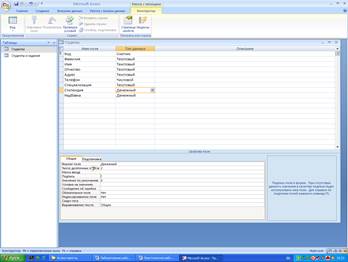
Рисунок 16. Таблица «Студенты» в режиме конструктора
4. Перейдите в режим таблицы (Вид/Режим таблицы). Перенесите поле Фамилия левее поля Имя. Для перемещения поля выделите его щелчком мыши по названию и мышью за название перетащите поле на новое место.
5. Введите в таблицу «Студенты» восемь записей (строк) по образцу (рис. 17).
| Код | Фамилия | Имя | Отчество | Адрес | Телефон | Специализация |
| Сергеев | Андрей | Львович | г. Долгопрудный | технолог | ||
| Проскурин | Андрей | Петрович | г. Москва | технолог | ||
| Смирнова | Ольга | Ивановна | г. Москва | бухгалтер | ||
| Орлова | Инна | Олеговна | г. Долгопрудный | бухгалтер | ||
| Амплеева | Вера | Петровна | г. Москва | технолог | ||
| Березкина | Анна | Романовна | г. Люберцы | технолог | ||
| Говорова | Дина | Евгеньевна | г. Люберцы | технолог | ||
| Семенова | Ольга | Сергеевна | г. Москва | бухгалтер |
Рисунок 17 Таблица «Студенты»
6. Задайте имя таблицы — «Студенты». Сохраните таблицу. В случае необходимости создайте резервную копию БД на флеш-диске.
Задание 2. В той же БД создать таблицу «Студенты и задания» в режиме конструктора.
Порядок работы
1. Выберите команду Создание/Конструктор таблиц. Присвойте полям таблицы имена: Фамилия, Описание задания. Начальная дата, Конечная дата, Замечания. Установите типы данных и их размер. Установите для полей Начальная дата и Конечная дата тип данных — «Дата/Время», формат поля — Краткий формат даты, маску ввода — Краткий формат даты (рис. 18, 19). Добавьте первую строку и задайте ей имя Код, тип данных установите Числовой (рис. 20).

Рисунок 18. Выбор формата поля даты

Рисунок 19. Создание маски ввода даты

Рисунок 20. Таблица «Студенты и задания» в режиме конструктора
3. Введите данные в таблицу «Студенты и задания» по образцу, представленному на рис.21.
| Код | Фамилия | Описание задания | Начальная дата | Конечная дата | Замечания |
| Сергеев | Электронная почта | 12.03.04 | 15.05.04 | ||
| Проскурин | Телеконференция | 10.02.04 | 20.05.04 | ||
| Смирнова | Браузер | 20.01.04 | 15.04.04 | ||
| Орлова | Служба FTP | 15.01.04 | 25.04.04 | ||
| Амплеева | Поисковые системы Интернет | 30.01.04 | 10.05.04 | ||
| Березкина | Интернет 2 | 25.02.04 | 30.05.04 | ||
| Говорова | IP-телефония | 25.02.04 | 12.05.04 | ||
| Семенова | Подключение к Интернету | 10.03.04 | 30.05.04 |
Рисунок 21. Конечный вид таблицы «Студенты и задания»
4. Сохраните таблицу с именем «Студенты и задания».